VB通用对话框的功能
VB 第四章 菜单、工具栏、状态栏与对话框

下拉式菜单设计1.下拉式菜单的组成(如图4.2所示)(1)下拉式菜单由主菜单、主菜单项、子菜单等组成。
(2)子菜单可分为一级子菜单、二级子菜单直到五级子菜单。
(3)每级子菜单由菜单项、快捷键、分隔条、子菜单提示符等组成。
图4.2 下拉式菜单的组成①菜单项:所有子菜单的基本元素就是菜单项,每个菜单项代表一条命令或子菜单标题。
②分隔条:分隔条为一条横线,用于在子菜单中区分不同功能的菜单项组,使菜单项功能一目了然,并且方便操作。
③快捷键:为每个最底层的菜单项设置快捷键后,可以在不用鼠标操作菜单项的情况下,通过快捷键直接执行相应的命令。
④热键:热键是在鼠标失效时,为用户操作菜单项提供的按键选择,使用热键时,须与<Alt>键同时使用。
⑤子菜单提示符:如果某个菜单项后有子菜单,则在此菜单项的右边出现一个向右指示的小三角子菜单提示符。
2.菜单编辑器的启动执行菜单命令:工具| 菜单编辑器,即可打开菜单编辑器,如图4.3所示。
菜单编辑器分为上下两部分:上半部分用于设置菜单项的属性,下半部分用于显示用户设置的主菜单项与子菜单项内容。
图4.3 菜单编辑器3.菜单编辑器的使用方法(1)标题栏(Caption):输入菜单项的标题、设置热键与分隔条;①标题:直接输入标题内容,如“文件”。
②热键:在菜单项中某个字母前输入“&”后该字母将成为热键,如在图4.3的文件主菜单项中输入“文件(&F)”。
③分隔条:在标题框中键入一个连字符“-”即可。
(2)名称栏(Name):用于输入菜单项内部惟一标识符,如图4.3 “File”等,程序执行时不会显示名字栏内容。
注意:分隔符也要输入名称,且不能重复命名。
(3)快捷键下拉列表框(Shortcut Key):用于选择菜单项的快捷键,用鼠标单击列表框的下拉按钮,在列表框中可选择不同的快捷键。
(4)下一个按钮(Next):当用户将一个菜单项的各属性设置完后,单击“下一个”按键可新建一个菜单项或进入下一个菜单项。
VB各章节总结

第一章VB程序开发环境一)VB的定义:VB是一种可视化的、面向对象和采用事件驱动方式的结构化高级程序设计语言,可用于开发Windows环境下的各类应用程序。
二)VB的特点:•可视化编程•面向对象程序设计•事件驱动编程机制结构化程序设计语言访问数据库三)标题栏(三个阶段)设计模式——>运行模式——>中断模式四)工程资源管理器窗口中的6类文件及扩展名1)窗体文件(.frm)2)模块文件(.bas)3)类模块文件(.cls)4) 工程文件(.vbp)5)工程组文件(.vbg)6)资源文件(.res)第二章对象及其操作一)对象:是具有特殊属性(数据)和行为方式的实体。
二)属性:是一个对象的特性,不同的对象有不同的属性。
三)事件:是VB预先设置好的、能够被对象识别的动作。
四)方法:是特殊的对象和函数。
属性的设置方法:属性窗口设置直接键入;选择输入;利用对话框程序语句设置<对象名>.<属性名>=<属性值>事件过程一般格式:Private Sub <对象名>_<事件名>([<参数表>])<程序代码>End Sub例:Private Sub Command1_Click()Form1.BackColor = vbRedEnd Sub方法调用格式:[<对象名>.]<方法名> [<参数名>]第三章简单程序设计一)VB中的语句1.VB中的语句是执行具体操作的指令,每个语句以回车键束;2.在输入语句时,命令词、函数等可以不必区分大小写。
例如,在输入Print时,不管输入Print、print,还是PRINT,按回车后都变为Print。
3.一般情况下,输入程序时要求一行一句,一句一行。
当把几个语句放在一行中时,各语句之间用冒号隔开。
4.一个语句行的长度不能超过1023个字符,当一条语句一行写不完时,用续行符(下划线)连接。
如何使用VB中通用对话框控件选择多个文档
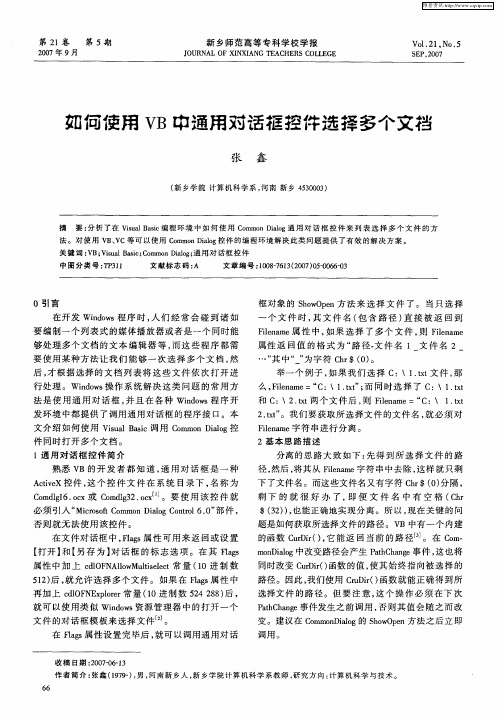
否 则 就无 法 使 用 该控 件 。 在文 件对 话 框 中 ,l s 性 可 用 来 返 回或 设 置 Fa 属 g
【 打开 】 【 存为 】 和 另 对话 框的标志选项 。在其 Fa ls g
属性 中 加 上 clF Al Mui l t常 量 (0进 制 数 d0 N lw ls e o te c 1
法 。对 使用 V 、 c等可 以使用 C m o io 控件 的编程环境解 决此类问题提供 了有效 的解 决方案 。 BV o m nDa g l
关 键 词 : B Vsa B s ; o m nDa gJ 对 话 框 控 件 V ; i l ai C m o io; u c l  ̄用
Fl a e字符 串 进行 分离 。 i nm e
2基 本 思路 描 述
发 环 境 中都 提 供 了 调用 通用 对 话框 的 程序 接 口。本
文介 绍 如何 使 用 V sa B s i l ai 用 C m o i o u c调 o m nD a g控 l
件 同时 打 开多 个 文 档 。
¥(2 )也 能正确 地实 现 分离 。所 以 , 3) , 现在 关键 的 问 题 是如何 获取所 选择 文件 的路 径 。V B中有 一 个 内建 的函 数 C ri( , 能 返 回 当前 的路 径 。在 C m uDr ) 它 o. m n io oDa g中改 变路 径会产 生 PtC ag 事 件 , l a hne h 这也 将
1通 用对 话 框 控 件简 介
分离 的思 路 大 致 如 下 : 得 到 所 选 择 文 件 的 路 先 径, 然后 , 将其 从 Fl a e字符 串 中去 除 , 样 就 只剩 in m e 这
熟悉 V B的 开 发 者 都 知 道 , 用 对 话 框 是 一 种 通 A te c vX控 件 , 个 控 件 文 件 在 系 统 目录下 , 称 为 i 这 名 C m ll .C o dg6 OX或 C m l 2 OX o dg .C¨ 。要 使 用该 控 件 就 3
vb通用对话框名词解释

vb通用对话框名词解释
VB通用对话框是一种用于Visual Basic编程语言的对话框控件。
它可以用于创建各种类型的对话框,包括消息框、输入框、文件对话框、颜色对话框等。
这些对话框可以帮助程序员与用户进行交互,从而增强程序的用户友好性和功能性。
消息框对话框用于向用户显示消息,如警告、错误、提示等。
输入框对话框用于接收用户输入的文本或值。
文件对话框用于让用户选择文件或保存文件。
颜色对话框用于让用户选择颜色。
VB通用对话框提供了简单易用的接口和方法,使程序员能够轻松地创建和管理各种类型的对话框。
通过使用这些对话框,程序员可以为他们的应用程序增加更多的交互性和功能性,从而提升用户体验。
总之,VB通用对话框是Visual Basic编程语言中非常重要的一个组件,它为程序员提供了丰富的对话框类型和功能,帮助他们更好地与用户进行交互,使应用程序更加强大和易用。
VB通用对话框的功能

CommonDialog 控件提供一组标准的操作对话框,进行诸如打开和保存文件,设置打印选项,以及选择颜色和字体等操作。
通过运行 Windows 帮助引擎控件还能显示帮助。
CommonDialog 控件在 Visual Basic 和 Microsoft Windows 动态连接库 Commdlg.dll 例程之间提供了接口。
为了用该控件创建对话框,必须要求 Commdlg.dll 在 Microsoft Windows \System 目录下。
为了在应用程序中使用 CommonDialog 控件,应将其添加到窗体上并设置属性。
控件显示的对话由控件的方法决定。
运行时,调用相应方法后将显示对话框或执行帮助引擎;设计时在窗体上将 CommonDialog 控件显示成一个图标。
此图标的大小不能改变。
CommonDialog 控件可以显示如下常用对话框:“打开”“另存为”“颜色”“字体”“打印”注意无法指定对话框显示在什么地方。
要使用 CommonDialog 控件若未添加 CommonDialog 控件,则应从“工程”菜单中选定“部件”,将控件添加到工具箱中。
在标记对话的“控件”中找到并选定控件,然后单击“确定”按钮。
单击工具箱中的“CommonDialog”控件并在窗体上绘制该控件。
在窗体上绘制 CommonDialog 控件时,控件将自动调整大小。
象Timer 控件一样,CommonDialog 控件在运行时不可见。
运行时,请适当使用下表所列方法显示需要的对话。
方法显示的对话ShowOpen 打开ShowSave 另存为ShowColor 颜色ShowFont 字体ShowPrinter 打印ShowHelp 调用 Windows“帮助”示例代码:下例显示“打开”对话框然后在信息框中显示所选的文件名:Private Sub Command1_Click()' 设置“CancelError”为 TrueCommonDialog1.CancelError = TrueOn Error GoTo ErrHandler' 设置标志CommonDialog1.Flags = cdlOFNHideReadOnly' 设置过滤器CommonDialog1.Filter = "All Files (*.*)|*.*|Text Files" & _ "(*.txt)|*.txt|Batch Files (*.bat)|*.bat"' 指定缺省的过滤器CommonDialog1.FilterIndex = 2' 显示“打开”对话框CommonDialog1.ShowOpen' 显示选定文件的名字MsgBox CommonDialog1.filenameExit SubErrHandler:' 用户按了“取消”按钮Exit SubEnd Sub---------------------------------下例显示“打印”对话框。
大学考试《可视化程序设计(VB)》A卷及答案
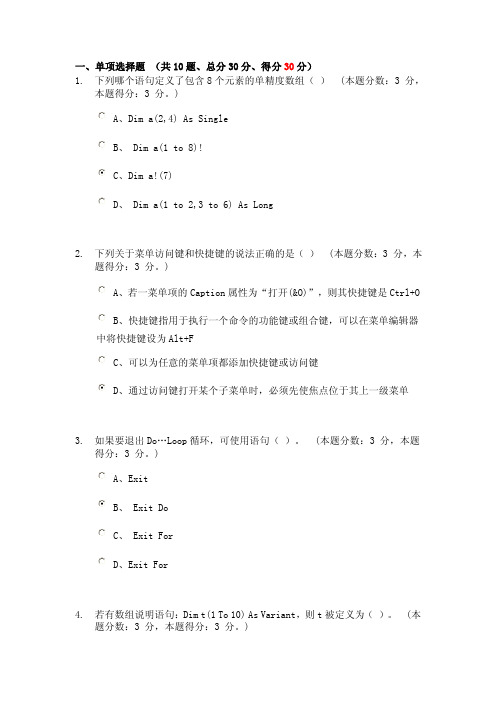
一、单项选择题(共10题、总分30分、得分30分)1. 下列哪个语句定义了包含8个元素的单精度数组() (本题分数:3 分,本题得分:3 分。
)A、Dim a(2,4) As SingleB、 Dim a(1 to 8)!C、Dim a!(7)D、 Dim a(1 to 2,3 to 6) As Long2. 下列关于菜单访问键和快捷键的说法正确的是() (本题分数:3 分,本题得分:3 分。
)A、若一菜单项的Caption属性为“打开(&O)”,则其快捷键是Ctrl+OB、快捷键指用于执行一个命令的功能键或组合键,可以在菜单编辑器中将快捷键设为Alt+FC、可以为任意的菜单项都添加快捷键或访问键D、通过访问键打开某个子菜单时,必须先使焦点位于其上一级菜单3. 如果要退出Do…Loop循环,可使用语句()。
(本题分数:3 分,本题得分:3 分。
)A、ExitB、 Exit DoC、 Exit ForD、Exit For4. 若有数组说明语句:Dim t(1 To 10) As Variant,则t被定义为()。
(本题分数:3 分,本题得分:3 分。
)A、数值数组B、可调数组C、字符串数组D、可变类型数组5. 在下列关于对话框的叙述中,错误的是(): (本题分数:3 分,本题得分:3 分。
)A、作为对话框窗体的Borderstyle、ControlBox、MaxButton和MinButton应分别设置为l、True、False和 False。
B、语句frmAbout.Show vbModeless,frmMain将 fmAbout窗体显示为 fmMain的无模式子窗体。
C、可以将对话框分成两种类型:模式的和无模式。
D、语句frmAbout.Show将frmAbout作为无模式对话框显示。
6. 在窗体上有一按钮Command1,其事件过程如下,则按下Command1窗体上显示的是()Private Sub Command1_Click()Dim i As IntegerScale (0, 0)-(10, 10)For i = 1 To 3DrawStyle = iDrawWidth = iLine (0, i + 1)-Step(8, 0)CurrentY = CurrentY + 1NextEnd Sub (本题分数:3 分,本题得分:3 分。
VB--ch7通用对话框

CommonDialog1. ShowPrinter 同 Action = 5 CommonDialog1. ShowHelp 同 Action = 6
设计时设置控件属性
• 右击窗体上的CommonDialog控件图标, 可以打开“属性页”对话框,如下图所示:
有5个选项卡, 用于对不同类 型的对话框进 行属性设置
CommonDialog1.Action = 4
Text1.FontName =CommonDialog1.FontName Text1 1.FontBold=CommonDialog1.FontBold
End Sub
例7.5
“字体”对话框示例。
编程:在文本框上显示文字,利用“字体”对 话框来设置所显示文字的字体、字型、大小、 颜色等。 知识点: 设置字体一定需要添加语句: CommonDialog1.Flags=1+256 (屏幕字体加下划线、删除线、颜色组合框)
把对话框部件添加到工具箱步骤: “工程” “部件” 选中: Microsoft Common Dialog Control 6.0 对话框的类型由对话框控件的Action属性决定。 与Timer 控件一样,CommonDialog 控件
在程序运行时不可见。
通用对话框的重要属性 Action
Action属性只能在运行时设置: 只写
Text1.BackColor = CommonDialog1.Color
End Sub
例7.4 利用颜色对话框给shape着色
界面设计,如图所示。 在窗体上添加一个框架:在框架上画出6个单选 钮(控件数组)用来选择不同的形状; 形状控件、通用对话框控件、命令按钮各一个。 知识点:
这里采用了一组 控件数组来设计 单选钮,充分体 现使用控件数组 的优点
vb通用对话框名词解释__概述说明以及解释

vb通用对话框名词解释概述说明以及解释1. 引言1.1 概述在软件开发中,对话框是一种常见的用户界面元素,用于与用户进行交互和获取输入。
VB通用对话框是一种基于Visual Basic编程语言的对话框类型,具有广泛的应用领域和重要性。
本文将详细介绍VB通用对话框的概念、重要性、应用场景以及常见名词解释和功能解析。
此外,还将提供实际操作指南与技巧,并展望VB通用对话框未来可能的发展趋势。
1.2 vb通用对话框概念说明VB通用对话框是使用Visual Basic编程语言开发的一种标准化对话框。
它为开发人员提供了一套预定义的、可直接调用和使用的界面组件,以便更快速地构建用户友好的应用程序界面。
通过使用VB通用对话框,开发人员可以轻松地创建窗体、按钮、文本框等基本控件,并实现与用户的交互。
它提供了丰富的功能库和方法,使得开发过程更加高效和便捷。
1.3 目的本文旨在帮助读者全面了解VB通用对话框在软件开发中的重要性和作用。
通过介绍其应用场景以及常见名词解释和功能解析,读者可以更好地理解如何使用VB通用对话框构建用户友好的界面和实现与用户的交互。
此外,本文还提供了实际操作指南与技巧,帮助读者掌握基本的VB通用对话框的创建和使用方法。
最后,本文还展望了VB通用对话框未来可能的发展趋势,旨在激发读者对该领域的兴趣并为其未来的研究或应用提供参考。
2. VB通用对话框的重要性和应用场景2.1 为什么需要VB通用对话框:VB通用对话框是一个在软件开发中非常重要的工具,它可以提供给用户一个交互界面,通过该界面用户可以进行各种操作和输入。
VB通用对话框的存在使得软件开发更加高效和便捷,因此它成为了不可或缺的一部分。
2.2 VB通用对话框在软件开发中的作用:VB通用对话框可以帮助程序员创建各种功能丰富的用户界面。
它提供了一系列常见控件,如按钮、文本框、复选框等,以及与这些控件交互的方法和属性。
使用VB通用对话框,开发者可以快速创建一个简单易用、美观大方的用户界面,并将其与应用程序逻辑进行连接。
- 1、下载文档前请自行甄别文档内容的完整性,平台不提供额外的编辑、内容补充、找答案等附加服务。
- 2、"仅部分预览"的文档,不可在线预览部分如存在完整性等问题,可反馈申请退款(可完整预览的文档不适用该条件!)。
- 3、如文档侵犯您的权益,请联系客服反馈,我们会尽快为您处理(人工客服工作时间:9:00-18:30)。
CommonDialog 控件提供一组标准的操作对话框,进行诸如打开和保存文件,设置打印选项,以及选择颜色和字体等操作。
通过运行 Windows 帮助引擎控件还能显示帮助。
CommonDialog 控件在 Visual Basic 和 Microsoft Windows 动态连接库 Commdlg.dll 例程之间提供了接口。
为了用该控件创建对话框,必须要求 Commdlg.dll 在 Microsoft Windows \System 目录下。
为了在应用程序中使用 CommonDialog 控件,应将其添加到窗体上并设置属性。
控件显示的对话由控件的方法决定。
运行时,调用相应方法后将显示对话框或执行帮助引擎;设计时在窗体上将 CommonDialog 控件显示成一个图标。
此图标的大小不能改变。
CommonDialog 控件可以显示如下常用对话框:
“打开”
“另存为”
“颜色”
“字体”
“打印”
注意无法指定对话框显示在什么地方。
要使用 CommonDialog 控件
若未添加 CommonDialog 控件,则应从“工程”菜单中选定“部件”,将控件添加到工具箱中。
在标记对话的“控件”中找到并选定控件,然后单击“确定”按钮。
单击工具箱中的“CommonDialog”控件并在窗体上绘制该控件。
在窗体上绘制 CommonDialog 控件时,控件将自动调整大小。
象Timer 控件一样,CommonDialog 控件在运行时不可见。
运行时,请适当使用下表所列方法显示需要的对话。
方法显示的对话
ShowOpen 打开
ShowSave 另存为
ShowColor 颜色
ShowFont 字体
ShowPrinter 打印
ShowHelp 调用 Windows“帮助”
示例代码:
下例显示“打开”对话框然后在信息框中显示所选的文件名:
Private Sub Command1_Click()
' 设置“CancelError”为 True
CommonDialog1.CancelError = True
On Error GoTo ErrHandler
' 设置标志
CommonDialog1.Flags = cdlOFNHideReadOnly
' 设置过滤器
CommonDialog1.Filter = "All Files (*.*)|*.*|Text Files" & _ "(*.txt)|*.txt|Batch Files (*.bat)|*.bat"
' 指定缺省的过滤器
CommonDialog1.FilterIndex = 2
' 显示“打开”对话框
CommonDialog1.ShowOpen
' 显示选定文件的名字
MsgBox CommonDialog1.filename
Exit Sub
ErrHandler:
' 用户按了“取消”按钮
Exit Sub
End Sub
---------------------------------下例显示“打印”对话框。
Private Sub Command1_Click()
Dim BeginPage, EndPage, NumCopies, i
' 设置“取消”为 True
CommonDialog1.CancelError = True
On Error GoTo ErrHandler
' 显示“打印”对话框
CommonDialog1.ShowPrinter
' 从该对话框取得选定的值
BeginPage = CommonDialog1.FromPage
EndPage = CommonDialog1.ToPage
NumCopies = CommonDialog1.Copies
For i = 1 To NumCopies
' 此处放置将数据发送到打印机的代码
Next i
Exit Sub
ErrHandler:
' 用户按了“取消”按钮
Exit Sub
End Sub
--------------------------------下面的示例显示“颜色”对话框并设置窗体的 BackColor 为选定的颜色:
Private Sub Command1_Click()
' 设置“取消”为True
CommonDialog1.CancelError = True
On Error GoTo ErrHandler
'设置 Flags 属性
CommonDialog1.Flags = cdlCCRGBInit
' 显示“颜色”对话框
CommonDialog1.ShowColor
' 设置窗体的背景颜色为选定的颜色
Form1.BackColor = CommonDialog1.Color
Exit Sub
ErrHandler:
' 用户按了“取消”按钮
End Sub
---------------------------------下面的示例显示“字体”对话框,将文本框中的字体属性设置为所选定的:
Private Sub Command1_Click()
' 设置“取消”为 True
CommonDialog1.CancelError = True
On Error GoTo ErrHandler
' 设置 Flags 属性
CommonDialog1.Flags = cdlCFEffects Or cdlCFBoth
' 显示“字体”对话框
CommonDialog1.ShowFont
= CommonDialog1.FontName
Text1.Font.Size = CommonDialog1.FontSize
Text1.Font.Bold = CommonDialog1.FontBold
Text1.Font.Italic = CommonDialog1.FontItalic
Text1.Font.Underline = CommonDialog1.FontUnderline
Text1.FontStrikethru = CommonDialog1.FontStrikethru
Text1.ForeColor = CommonDialog1.Color
Exit Sub
ErrHandler:
' 用户按了“取消”按钮
Exit Sub
End Sub。
